

ユーザーが許可していない疑わしいプロセスが保護対象フォルダーへのアクセスを試みた場合、アクセスを遮断してフォルダーを保護します。本機能を使用するとユーザーが指定した許可プロセス以外は保護対象フォルダーへのアクセスができないため、フォルダー内の重要なファイルをランサムウェアから保護することができます。。
 参考
参考
ランサムウェアとは、感染したパソコンを使用不能にしたり、データを暗号化したうえで、その解除と引き換えに金銭を要求するウイルスです。サート・パーソナルはビヘイビア検知などの保護機能でランサムウェアを検知し、その不正行為を遮断します。
お使いのパソコンに、暗号化から保護すべき重要なファイルがある場合は、ランサムウェアフォルダ設定も使用することで、ランサムウェアへの対策を多重化できます。
HOME画面やタスクバー内から環境設定画面を表示します。
環境設定画面からランサムウェアフォルダ設定メニューを選択します。
ランサムウェアフォルダを使用するを有効にすると、他の設定が可能になります。
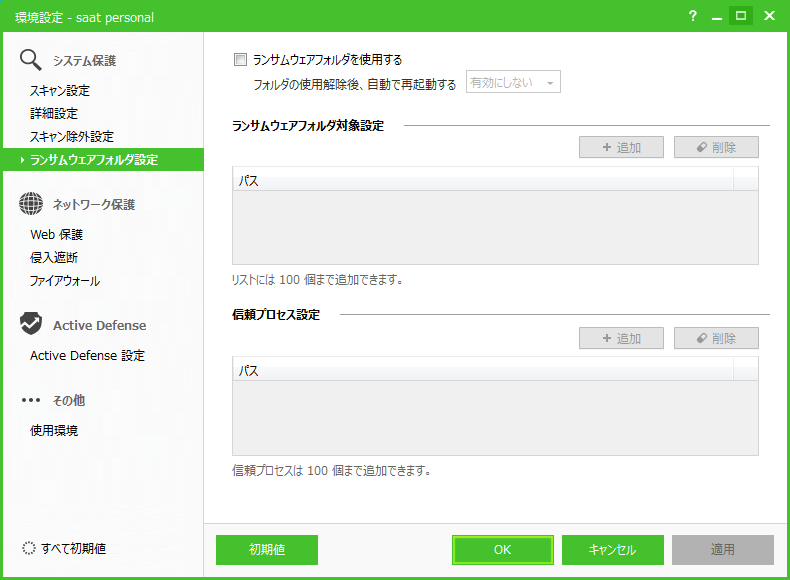
フォルダの使用解除後、自動で再起動する:ランサムウェアフォルダの使用を無効にした後、自動的にパソコンを再起動する条件を設定します。有効にしない/10分後/30分後/60分後/PC再起動時から選択でき、初期値は有効にしないです。

ランサムウェアから保護したいフォルダを保護対象フォルダリストに登録して管理します。リストは最大100個まで追加できます。
追加:ランサムウェアから保護したいフォルダを選択してリストにパスを登録します。ウィンドウからフォルダを選択します。
削除:リストから選択したフォルダパスを削除します。リストの項目 → 削除ボタンを選択します。

保護対象フォルダに接続できる許可プロセス対象を設定します。信頼プロセスは最大100個まで追加できます。
追加:接続を許可するプロセスを選択肢てパスをリストに登録します。ウィンドウからファイルを選択します。
削除:リストから選択した許可プロセスを削除します。リストの項目 → 削除ボタンを選択します。